Hướng dẫn chi tiết cách thay đổi địa chỉ MAC trên máy ảo VMware
Nội dung bài viết
Thay đổi địa chỉ MAC trên máy ảo VMware không chỉ giúp bạn vượt qua các rào cản truy cập website mà còn tăng cường khả năng bảo mật và tùy chỉnh hệ thống.
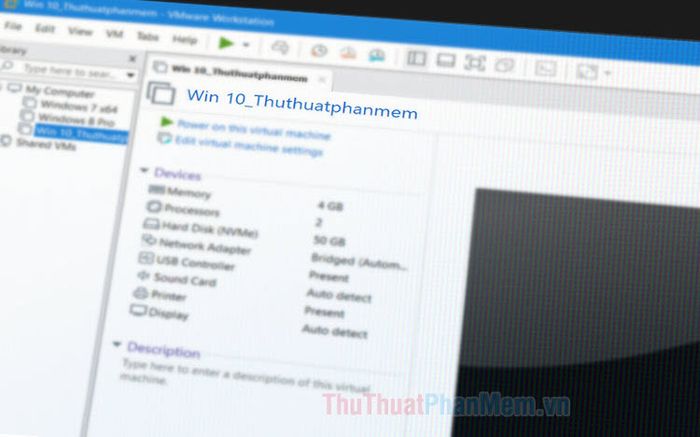
1. Hướng dẫn thay đổi địa chỉ MAC trên máy ảo Windows
Địa chỉ MAC hiện tại của máy ảo trước khi thay đổi là 00-0C-29-C1-DA-FA.
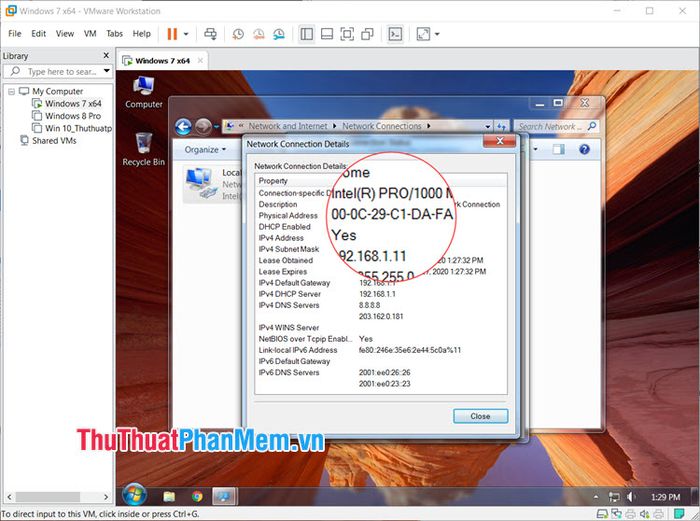
Chúng ta sẽ thực hiện các bước thay đổi địa chỉ MAC như sau:
Bước 1: Nhấp vào mục Network (1) => Open Network and Sharing Center (2).
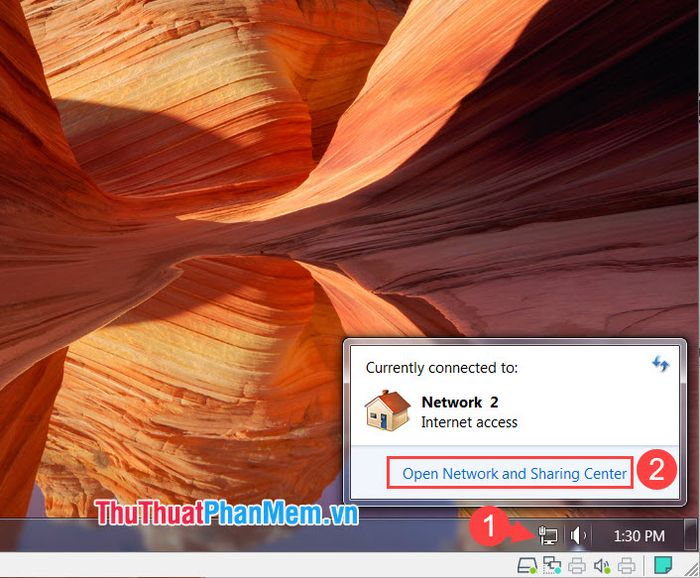
Sau đó, chọn mục Change Adapter settings để tiếp tục.
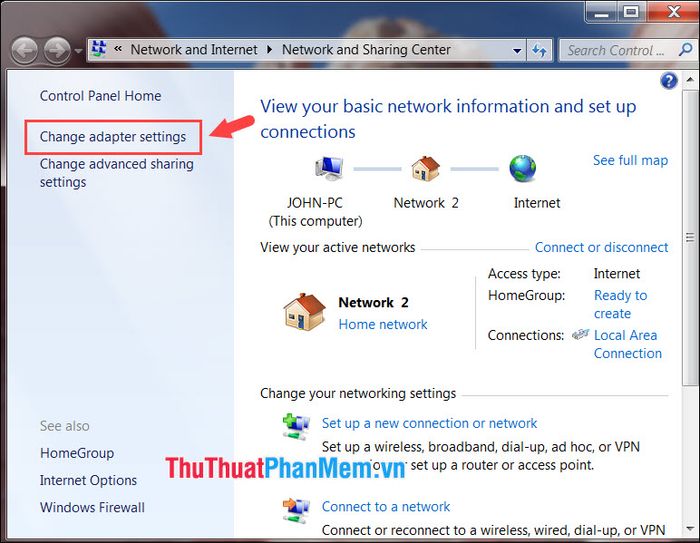
Bước 2: Nhấp chuột phải vào Local Area Connection (1) => Properties (2).

Tiếp theo, bạn nhấp vào Configure… để tiếp tục quá trình cài đặt.
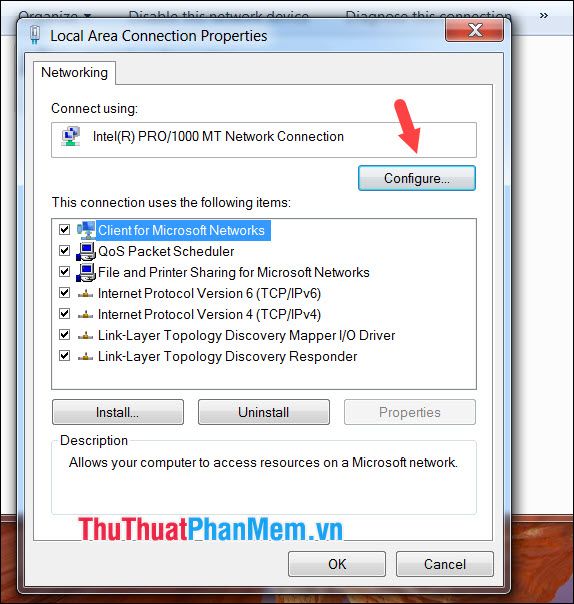
Bước 3: Chọn Advanced (1) => Locally Administered Address (2) => tích vào Value (3) và nhập 12 ký tự bất kỳ => nhấn OK (4).
Lưu ý: Một số card mạng tích hợp trên mainboard có thể hiển thị tên là Network Address thay vì Locally Administered Address.
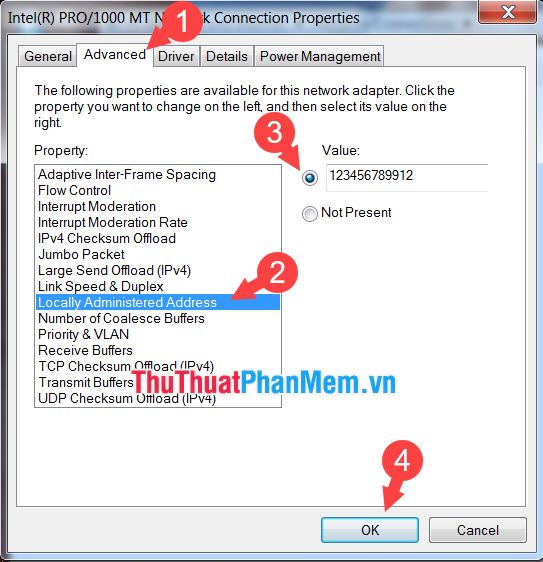
Sau khi hoàn tất, hãy kiểm tra lại địa chỉ MAC đã được thay đổi chưa. Nếu địa chỉ MAC mới hiển thị như ví dụ dưới đây, bạn đã thực hiện thành công.
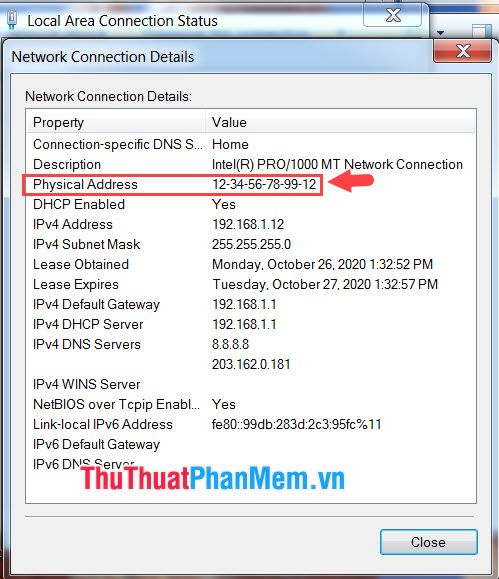
Bạn cũng có thể thay đổi địa chỉ MAC thông qua Registry hoặc sử dụng phần mềm TMAC. Chi tiết hướng dẫn được cung cấp trong đường link sau: https://Tripi/cach-thay-doi-dia-chi-mac-tren-windows-10-8-7/
2. Thay đổi địa chỉ MAC bằng cách thiết lập mạng trong VMware
Phương pháp này cho phép bạn thay đổi địa chỉ MAC trên máy ảo VMware, áp dụng cho các hệ điều hành như Ubuntu, macOS, CentOS… Như minh họa dưới đây, máy ảo Windows 10 có địa chỉ MAC là 00-0C-29-7E-98-0C.
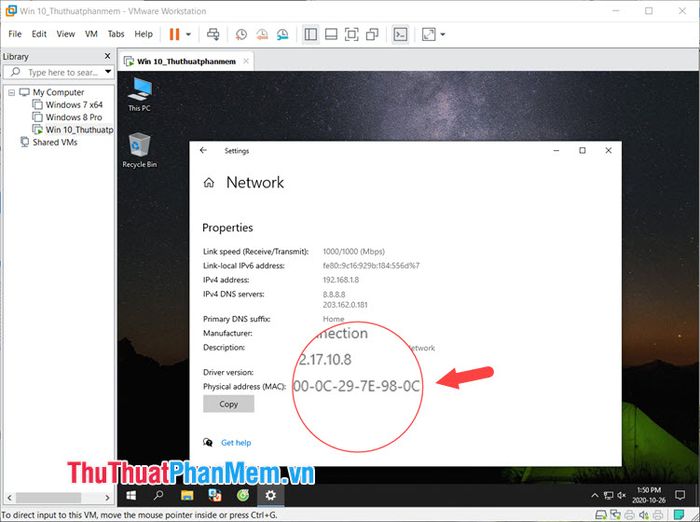
Bước 1: Tắt máy ảo đang hoạt động bằng cách nhấn Power (1) => Power Off (2) => Power Off (3).
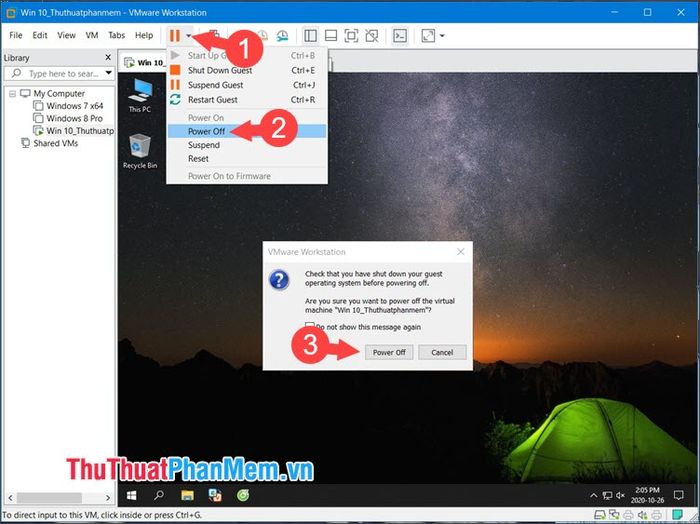
Sau khi máy ảo đã tắt, bạn nhấp vào Edit virtual machine settings để tiếp tục.
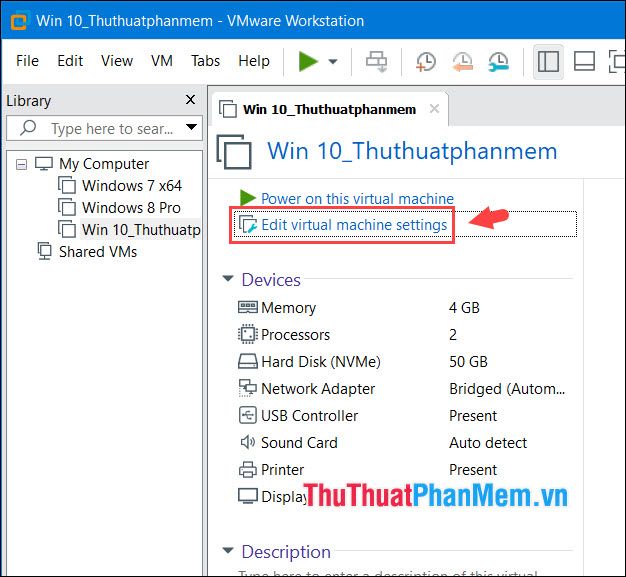
Bước 2: Chọn Network Adapter (1) => nhấn Advanced… (2).
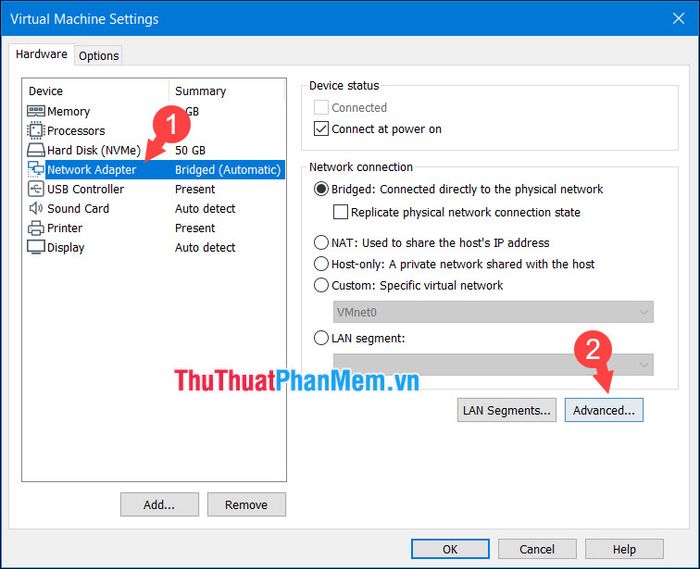
Tiếp theo, nhấn Generate (3) trong phần MAC Address => chọn OK (4).
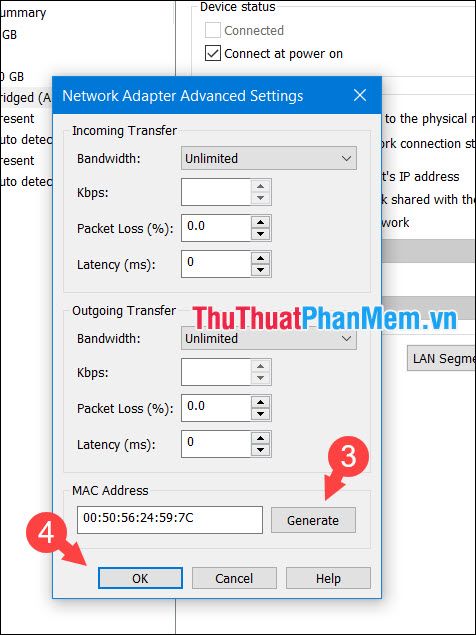
Nhấn OK để lưu thay đổi và khởi động lại máy ảo để kiểm tra kết quả.
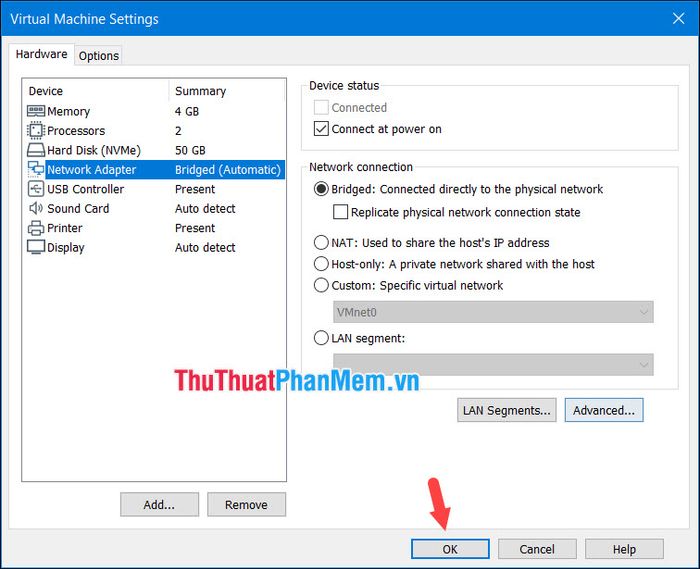
Sau khi khởi động lại máy ảo, bạn sẽ nhận thấy địa chỉ MAC đã được thay đổi như minh họa bên dưới.
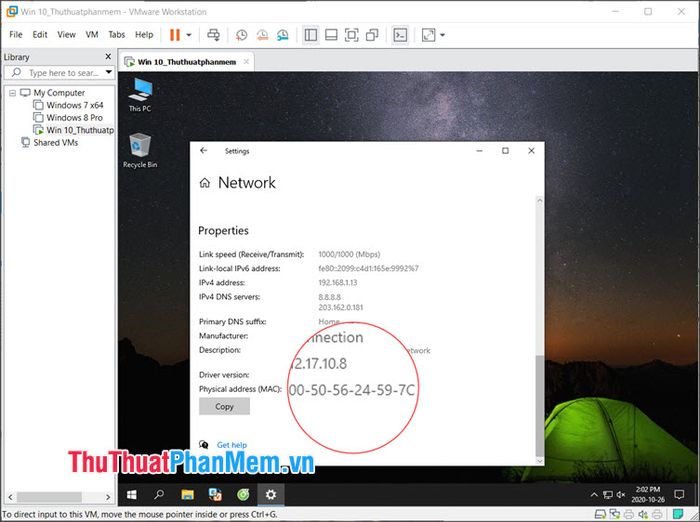
Với các bước hướng dẫn đơn giản và hiệu quả, bạn có thể dễ dàng thay đổi địa chỉ MAC trên máy ảo để tăng cường bảo mật. Chúc bạn thực hiện thành công!
Có thể bạn quan tâm

Top 10 Bộ phim anime đầy cảm xúc và sâu sắc

Cách để Vui đùa cùng Thỏ

6 Địa chỉ bệnh viện chuyên khoa mắt chất lượng nhất dành cho trẻ em tại Hà Nội

Top 8 Phòng Tập Gym Uy Tín và Chất Lượng Nhất tại Quận 5, TP.HCM

Top 5 địa chỉ uy tín lắp đặt và sửa chữa cửa cuốn tại tỉnh Ninh Thuận


